Свързване с компютри
За да прехвърлите снимки към компютъра, свържете фотоапарата чрез безжична мрежа или чрез предоставения USB кабел.
Свързване чрез USB
Свържете фотоапарата с помощта на предоставения USB кабел. След това можете да използвате софтуера NX Studio, за да копирате снимки на компютъра за разглеждане и редактиране.
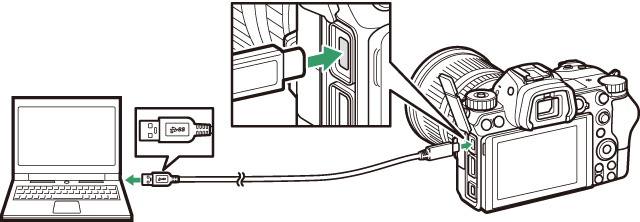
Инсталиране на NX Studio
Ще ви е необходима интернет връзка при инсталиране на NX Studio. Посетете сайта на Nikon за най-актуална информация, включително системните изисквания.
-
Изтеглете най-новата версия на NX Studio от уебсайта по-долу и следвайте инструкциите на екрана, за да завършите инсталирането.
- Обърнете внимание, че може да не успеете да изтеглите снимки от фотоапарата с по-стари версии на NX Studio.
Копиране на снимки на компютър с помощта на NX Studio
Вижте онлайн помощта за подробни инструкции.
-
Свържете фотоапарата към компютъра.
След като изключите фотоапарата и се уверите, че е поставена карта с памет, свържете предоставения USB кабел, както е показано.
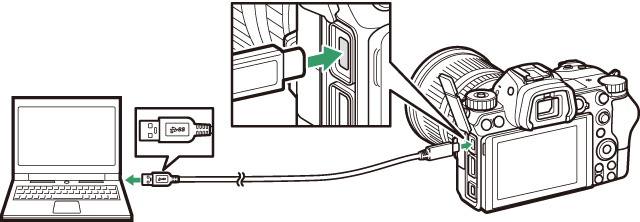
Използване на четец на карти
Снимките могат също да бъдат копирани от карта с памет, поставена в четец на карти от друг производител. Трябва обаче да проверите дали картата е съвместима с четеца на карти.
-
Включете фотоапарата.
- Компонентът Nikon Transfer 2 на NX Studio ще стартира. Софтуерът за прехвърляне на изображения Nikon Transfer 2 се инсталира като част от NX Studio.
- Ако се появи съобщение, което ви подканва да изберете програма, изберете Nikon Transfer 2.
- Ако Nikon Transfer 2 не се стартира автоматично, стартирайте NX Studio и щракнете върху иконата „Import“ („Импортиране“).
-
Щракнете върху Start Transfer (Стартиране на прехвърлянето).
Снимките на картата с памет ще бъдат копирани на компютъра.
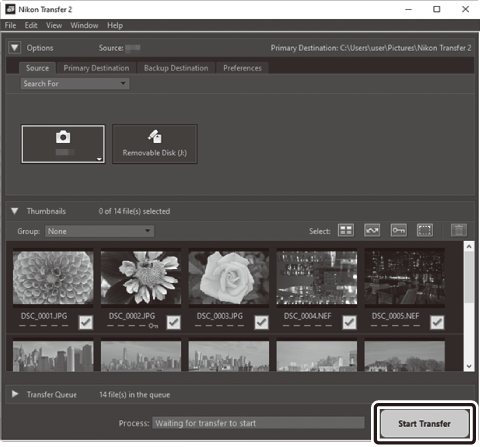
-
Изключете фотоапарата.
Изключете USB кабела, когато прехвърлянето е завършено.
Windows 10 и Windows 8.1
Windows 10 и Windows 8.1 може да покажат подканване за автоматично изпълнение, когато фотоапаратът е свързан.
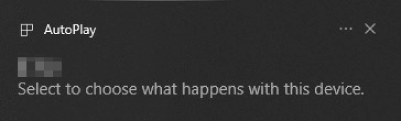
Щракнете върху диалоговия прозорец и след това щракнете върху Nikon Transfer 2, за да изберете Nikon Transfer 2.
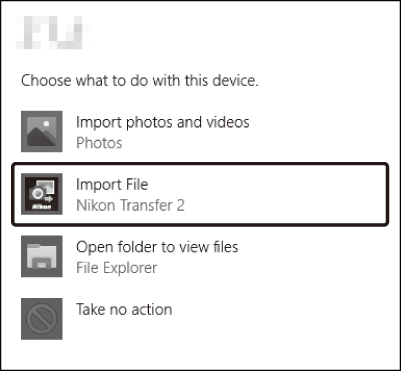
macOS
Ако Nikon Transfer 2 не стартира автоматично, уверете се, че фотоапаратът е свързан и след това стартирайте Image Capture (приложение, налично в macOS) и изберете Nikon Transfer 2 като приложението, което се отваря, когато фотоапаратът е засечен.
Внимание: Прехвърляне на филми
Не се опитвайте да прехвърляте филми от картата с памет, докато е поставена във фотоапарат с различна марка или модел. Това може да доведе до изтриване на филми, без да се прехвърлят.
Предпазни мерки: Свързване с компютри
- Не изключвайте фотоапарата и не вадете USB кабела, докато се изпълнява прехвърлянето.
- Не прилагайте сила и не се опитвайте да вкарате конекторите под ъгъл. Не забравяйте да държите конекторите изправени при откачането на кабела.
- Винаги изключвайте фотоапарата, преди да свържете или разкачите кабела.
- За да сте сигурни, че прехвърлянето на данни няма да бъде прекъснато, проверете дали батерията на фотоапарата е напълно заредена.
USB хъбове
Свържете фотоапарата директно към компютъра; не свързвайте кабела посредством USB хъб или клавиатура. Свържете фотоапарата с помощта на предварително инсталиран USB порт.
Безжични мрежи (Wi-Fi)
Следните методи може да се използва, за да свържете компютъра чрез Wi-Fi. За повече информация, вижте Наръчник за мрежа.
Вграден Wi-Fi
Използвайте опцията Свързване към компютър в менюто за настройка на фотоапарата, за да се свържете с компютри директно или чрез безжичен рутер.
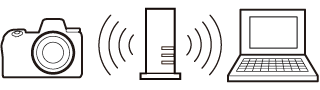
Свързване чрез безжичен рутер
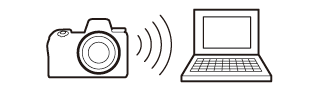
Директна безжична връзка
Безжичен предавател WT-7
Когато фотоапаратът е свързан с опционален безжичен предавател WT-7, опцията Безжичен предавател (WT-7) в менюто с настройки може да се използва за връзка с компютри или FTP сървъри.
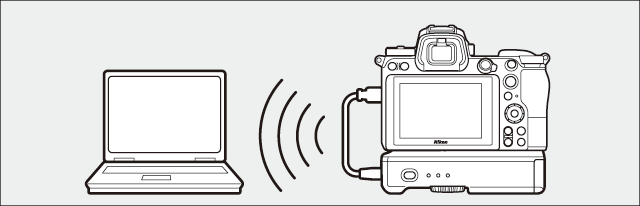
Използвайте WT-7 за свързване към Ethernet мрежи и за по-надеждни връзки към безжични мрежи. С Camera Control Pro 2 (продава се отделно) фотоапаратът може да се управлява и да запазва снимки директно на компютъра, докато ги заснемате.
